4 Online-Tools, die Sie ausprobieren sollten, um den Bildhintergrund schwarz zu machen
Heutzutage möchten viele Menschen ihren Bildhintergrund schwarz machen, um eine bessere Präsentation zu geben, besonders wenn Sie einen neuen Stil oder ein neues Fotografie-Genre entdecken. Viele Leute werden denken, dass Sie Ihr Porträt nur ausschneiden und in eine andere schwarze Bildebene legen können. Tatsächlich gibt es einen einfacheren Weg, den Hintergrund zu entfernen, um den Bildhintergrund schwarz zu machen, und dieser Beitrag wird 4 Tools empfehlen, die Ihnen dabei helfen.
Guide-Liste
4 Möglichkeiten, den Hintergrund von Bildern schwarz zu machen Häufig gestellte Fragen zum Schwarzmachen des Bildhintergrunds4 Möglichkeiten, den Hintergrund von Bildern schwarz zu machen
Das Setzen eines schwarzen Bildhintergrunds betont das Motiv auf dem Foto. Daher ist es notwendig, ein Tool zu haben, das Ihnen hilft, die richtige Farbe effektiv anzuwenden und das Bild in guter Qualität zu speichern. Finden Sie den besten Fotoeditor in der Top-5-Liste für schwarze Bildhintergründe.
1. Kostenloser Online-Hintergrundentferner von AnyRec
Ein Online-Tool, das kostenlose Fotobearbeitungsfunktionen bietet. Es erlaubt Ihnen, den Hintergrund eines Bildes schwarz zu machen und Wasserzeichen, Logos und unerwünschte Objekte zu löschen. Mit Hilfe des KI-Hintergrundentferners erkennt es schnell das Motiv des Bildes und entfernt den Hintergrund, sodass es bearbeitet werden kann. Sie können eine einfache Farbe aus der integrierten Palette anwenden. Darüber hinaus können Sie den überschüssigen Hintergrund mit Hilfe des Erase-Tools löschen, um den schwarzen Bildhintergrund zu perfektionieren. Verwenden Sie AnyRec Free Background Remover Online unter Windows oder macOS!
Merkmale:
◆ Der kostenlose Hintergrundentferner speichert automatisch das Motiv des Bildes zur weiteren Bearbeitung.
◆ Kein Wasserzeichen für Ausgabebilder wie JPEG und PNG ohne Anmeldung.
◆ Ermöglichen Sie Benutzern, das Bild genauer zu verschieben oder zu zoomen, um den übermäßigen Hintergrund zu entfernen.
◆ 100% ist sicher zu verwenden, da das Tool die Ausgabedatei löscht, nachdem der Benutzer sie auf dem Gerät gespeichert hat.
So erstellen Sie einen schwarzen Bildhintergrund mit AnyRec Free Background Remover Online:
Schritt 1.Besuch AnyRec kostenloser Hintergrundentferner online in jedem Browser. Klicken Sie auf die Schaltfläche „Bild hochladen“, um die Datei von Ihrem Gerät zu importieren. Sie können das Bild auch per Drag & Drop auf die Benutzeroberfläche des Online-Tools ziehen. Warten Sie, bis das Foto erfolgreich hochgeladen wurde, da das Objekt bereits automatisch erkannt wird.
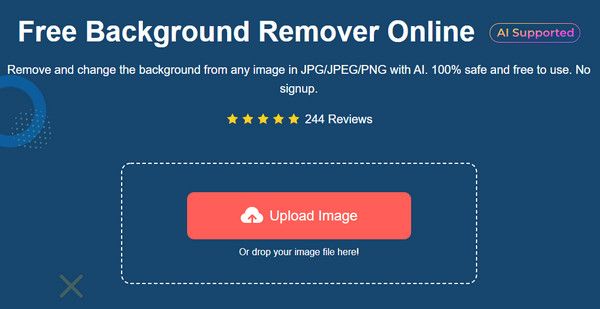
Schritt 2.Im Fenster sehen Sie den direkten Vergleich des Originals und der Ausgabe. Wenn Sie überschüssigen Hintergrund sehen, klicken Sie auf die Schaltfläche „Löschen“. Ändern Sie die Pinselgröße vom Parameter „Pinselgröße“ auf die gewünschte Pinselspitzengröße.
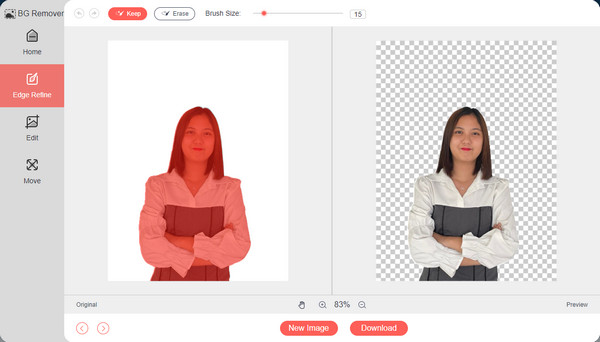
Schritt 3.Klicken Sie auf die Schaltfläche „Bearbeiten“ und wählen Sie den schwarzen Hintergrund. Sie können das Bild zuschneiden, indem Sie auf die Schaltfläche „Zuschneiden“ klicken oder es in den gewünschten Winkel drehen. Wenn Sie fertig sind, klicken Sie auf die Schaltfläche „Herunterladen“, um das Bild in einem Ordner zu speichern. Klicken Sie auf die Schaltfläche „Neues Bild“, um ein weiteres Foto zu bearbeiten und eine Datei hochzuladen.
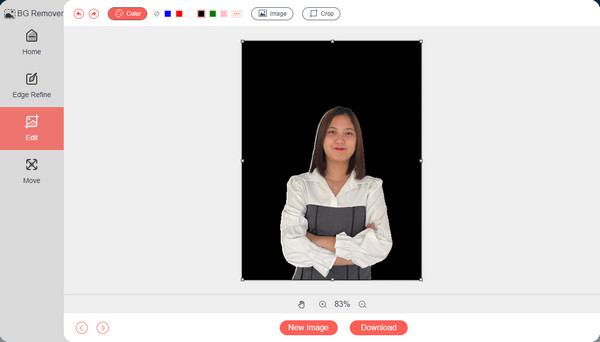
2. Picart
Das nächste empfohlene Werkzeug, um den Hintergrund schwarz zu machen, ist Picsart. Das Online-Tool unterstützt die Fotobearbeitung für Geschäfts-, Arbeits- oder Unterhaltungszwecke. Sie können ein Bild in einem Format wie PNG oder JPG hochladen. Abgesehen davon können Sie verschiedene stilvolle Hintergrundthemen auswählen, um sie anzuwenden oder Elemente wie Text, Aufkleber und Layout hinzuzufügen. Leider kann Picsart den Hintergrund nur entfernen und bearbeiten, wenn Sie sich mit einem Konto anmelden.
So erstellen Sie mit Picsart einen schwarzen Hintergrund:
Schritt 1.Besuchen Sie die Picsart-Webseite und klicken Sie auf die Schaltfläche „Hochladen“. Sie müssen sich mit einem Google- oder Facebook-Konto anmelden. Anschließend können Sie andere Funktionen zur Fotobearbeitung nutzen.
Schritt 2.Nachdem Sie das zu bearbeitende Bild importiert haben, klicken Sie im oberen Menü auf die Schaltfläche „BG entfernen“. Warten Sie, bis der Vorgang abgeschlossen ist, da der Hintergrund automatisch für Sie entfernt wird.
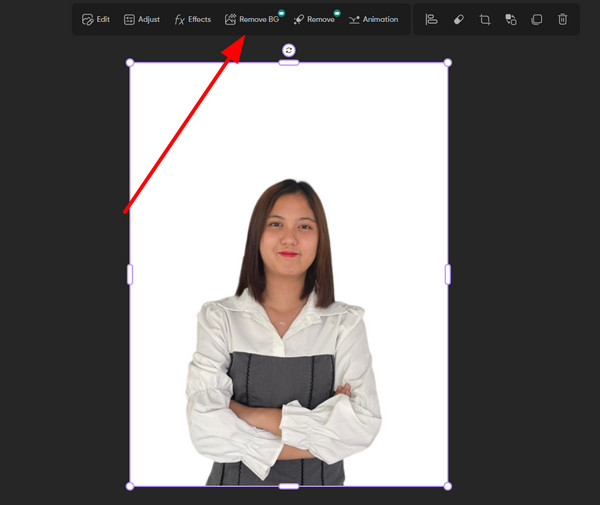
3. BG entfernen
Ein weiteres Online-Tool, das einen schwarzen Bildhintergrund erstellt, ist RemoveBG. Es ist kostenlos und einfach zu bedienen, während es unzählige Designs bietet, die Sie als Hintergrund einfügen können. RemoveBG kann das eigentliche Motiv des Fotos erkennen und den Hintergrund präzise löschen. Sie können die Funktion „Löschen/Wiederherstellen“ verwenden, wenn Sie beim Bearbeiten Fehler machen. Das einzige Problem mit dem Online-Tool ist der langsame Download-Prozess.
So erstellen Sie einen schwarzen Hintergrund mit RemoveBG:
Schritt 1.Klicken Sie auf der RemoveBG-Webseite auf die Schaltfläche „Bild hochladen“. Eine weitere Upload-Methode, die Sie verwenden können, ist das Einfügen der Bild-URL. Das Programm entfernt dann automatisch den Hintergrund.
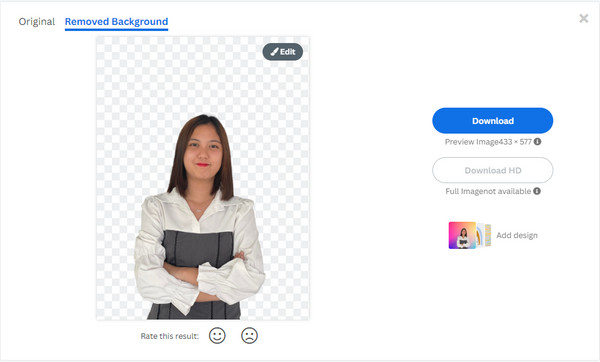
Schritt 2.Klicken Sie auf die Schaltfläche „Bearbeiten“, um den Bildhintergrund auszuwählen. Gehen Sie zum Abschnitt „Farbe“ und wählen Sie Schwarz aus. Sie können auch andere Hintergründe erkunden und verschiedene Unschärfeoptionen auswählen.
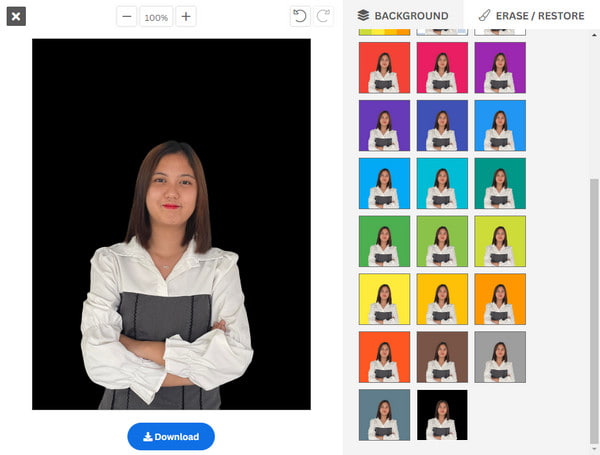
Schritt 3.Klicken Sie anschließend auf die Schaltfläche Herunterladen, um die Änderungen zu speichern. Dann wird die Ausgabedatei nach 60 Minuten gelöscht.
4. Adobe Express
Es ist bekannt für sein hervorragendes Photoshop-Tool; Adobe Express bietet einen kostenlosen Service, um den Bildhintergrund schwarz zu machen. Obwohl Sie sich mit einem Google-Konto anmelden müssen, ist keine kostenlose Testversion oder Kreditkarte erforderlich. Das Online-Tool besteht aus professionellen Funktionen, darunter Filter, Formen, Hintergründe und mehr. Außerdem können Sie das Bild herunterladen oder Ihr neues Foto direkt per E-Mail oder über ein soziales Netzwerk teilen.
So machen Sie den Hintergrund mit Adobe Express schwarz:
Schritt 1.Gehen Sie zu Adobe Express und klicken Sie auf die Schaltfläche „Foto hochladen“. Anschließend werden Sie auf eine andere Website weitergeleitet. Sie müssen erneut auf die Schaltfläche „Bild hochladen“ klicken und das Foto von Ihrem Gerät auswählen.
Schritt 2.Klicken Sie anschließend auf die Schaltfläche „Anpassen“, um die Bilddatei zu bearbeiten. Anschließend werden Sie von Adobe aufgefordert, sich für ein Konto anzumelden. Sobald dies erledigt ist, erhalten Sie Zugriff auf die Bearbeitungsseite.
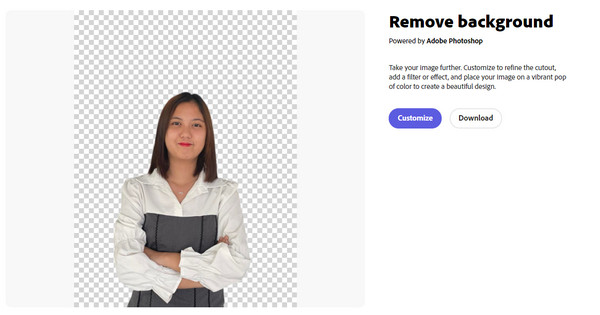
Schritt 3.Klicken Sie auf den leeren Hintergrund, um ihn zu bearbeiten. Klicken Sie auf die Schaltfläche „Volltonfarbe auswählen“ und bewegen Sie den Zeiger dann auf den dunkelsten Teil der Palette. Klicken Sie auf das Motiv des Bildes, um es zu vergrößern, zu verschieben und zu bearbeiten. Klicken Sie abschließend auf die Schaltfläche „Herunterladen“, um alle Änderungen zu speichern.
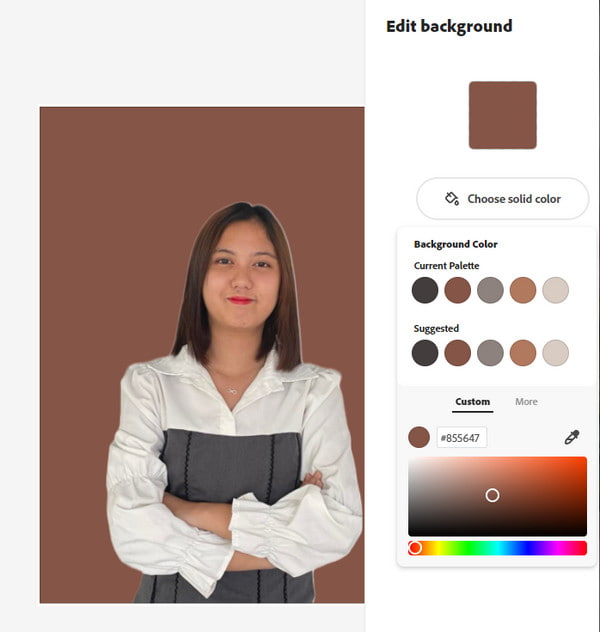
Weiterführende Lektüre
Häufig gestellte Fragen zum Schwarzmachen des Bildhintergrunds
-
Kann ich mit iOS ein Bild mit schwarzem Hintergrund aufnehmen?
Ja. Öffne das Kamera App auf Ihrem iPhone. Tippen Sie auf die Schaltfläche „Porträt“ und wählen Sie dann „Bühnenlicht-Mono“. Konzentrieren Sie sich auf das Motiv, das Sie aufnehmen möchten, und tippen Sie dann auf den Auslöser.
-
Verringert das Schwarzmachen des Bildhintergrunds die Fotoqualität?
Das hängt vom verwendeten Bildbearbeitungsprogramm ab. Ein professionellerer kann Ihnen natürlich eine qualitativ hochwertige Ausgabe mit einem sauberen Ausschnitt aus dem Originalbild liefern. Und einige Tools haben auch die Bildqualität verbessern Funktion. Die besten Online-Tools, auf die Sie sich verlassen können, um hervorragend bearbeitete Bilder zu erhalten, sind AnyRec kostenloser Hintergrundentferner online, Adobe Express und andere.
-
Kann ich das Originalfoto mit einem anderen Hintergrund wiederherstellen?
Leider gibt es keine Möglichkeit, das Originalfoto mit einem schwarzen Hintergrund rückgängig zu machen oder wiederherzustellen. Am besten erstellen Sie also eine Kopie eines Bildes, um das Original zu erhalten.
Abschluss
Jetzt, da Sie Ihre Bilder mit schwarzem Hintergrund erstellen können, können Sie Ihr Objekt erfolgreich auf Fotos hervorheben. Vergessen Sie nicht, ein professionelles Online-Tool wie AnyRec Free Background Remover Online zu verwenden, um Bilder in guter Qualität präzise zu bearbeiten. Besuchen Sie die Website noch heute!
 Finden Sie die besten Bilderweiterungen, um die Größe von Videos mit hoher Qualität zu ändern
Finden Sie die besten Bilderweiterungen, um die Größe von Videos mit hoher Qualität zu ändern